如何选择excel中的所有数据? excel表格中选择全部数据的教程是什么?最近,很多朋友在使用excel表格时需要新增数据,不知道具体操作该怎么做。首先打开表格软件,然后点击第一个表格编号,然后按快捷键ctrl+shift+下箭头键,最后按ctrl+shift+右箭头键。接下来本站就带大家详细了解一下excel中如何选择全部数据。
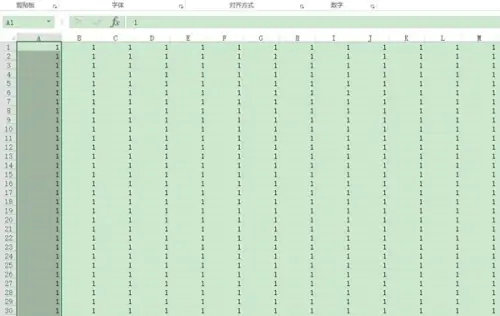
选择excel表格中的所有数据教程:
方法一、Ctrl+A
是大家都熟悉的一种方法,首先用鼠标左键单击数据区域中的任意单元格,然后按Ctrl+A,这样就选中了整个数据区域。
方法二、Ctrl+*
用鼠标左键单击数据区任意单元格,然后按Ctrl+*(即先按住键盘上的Ctrl键,然后按键盘上的星号键*),使数据区将被全部选中。如果是笔记本,只需按住Ctrl+Shift+8。
方法三:鼠标+Shift
用鼠标左键单击图中数据区左上角第一个单元格A1,然后按住Shift键,再单击右下角最后一个单元格(即44号单元格)用鼠标左键单击数据区,使整个数据区被选中。
方法4:Ctrl+Shift+空格键。
用鼠标左键单击图中数据中的任意单元格,然后按住Ctrl+Shift+空格键,这样数据区域就全部选中了,其实这个方法也非常简单实用。
方法五:用鼠标拖动选择。
这种方法可能是你刚学习Excel时经常使用的方法,即用鼠标单击第一个单元格,然后将鼠标移动到最后一个单元格不松开,这样数据区域就全部被选中了。如果数据少,我们还可以使用它,但如果数据太多,我们就不应该使用它。需要推迟多久呢?
以上就是选择excel表格中所有数据的教程全部内容。希望对大家有所帮助。